
Обязательно ознакомьтесь с нашим Отдавать и получите шанс выиграть нашу сборку Steam Box.
Паровая коробка теперь это реальная возможность. Хотя ни дата выпуска, ни окончательный дизайн не объявлены, Xi3 представила свою эталонную платформу Piston на выставке CES в то время как другое оборудование проверялось за закрытыми дверями. Тем временем Valve готовит Steam к возможному выпуску аппаратного обеспечения с новым Интерфейс «Большая картинка» и поддержка Linux. Все детали встают на свои места.
Рекомендуемые видео
Геймеры, жаждущие инновационной открытой платформы, с нетерпением ждут релиза, но детали остаются неясными. Valve может запустить игру завтра, в следующем месяце или в следующем году. Подробности о технических характеристиках, цене и возможностях остаются неизвестными.
Связанный
- Как использовать режим рабочего стола на Steam Deck, чтобы вы могли использовать его как ПК
- Как сделать свой собственный смайлик
- Как играть в «Среди нас» на Chromebook
Мы знаем, что консоль Valve будет построена на базе ПК, будет использовать Steam для доступа к играм и, вероятно, будет работать под управлением Linux. Так зачем ждать? Вы можете создать свой собственный Steam Box сегодня менее чем за 500 долларов. Вот как.
Целевая сборка
Мы не первые, кто публикует руководство по Steam Box, которое можно сделать своими руками. Другие уже исследовали эту идею более глубоко. Тем не менее, у нас есть проблема с тем, что мы видели до сих пор: цена.
Игровые ПК существуют уже много лет; собрать их вместе вряд ли новая идея. Что делает Steam Box оригинальным, так это сочетание размера, цены и возможностей. Steam Box является конкурентом одновременно ПК и консоли, а это значит, что он не может быть слишком дорогим. Вот почему мы ограничили бюджет нашей сборки 500 долларами.
Однако не думайте, что мы жертвуем хрюканьем. Эта система способна обеспечить приемлемую частоту кадров в любой современной игре с разрешением 1080p и средней детализацией. большинство в игры можно будет играть с высокой или максимальной детализацией. Этот недорогой компьютер может порадовать глаз.
Чтобы уложиться в бюджет, пришлось пойти на одну заметную жертву: Windows. Мы были вынуждены отказаться от него по той же причине, по которой Valve запустила Steam для Linux. Окна стоят дорого. Даже OEM-копия Windows 8 продается за 99 долларов, что составляет 20 процентов от общего бюджета этой сборки. Нет никаких причин, по которым вы не можете установить Windows в нашей сборке, но вместо этого мы выбрали Ubuntu.
Компоненты

Из бесконечного количества комбинаций, которые мы могли выбрать, вот те компоненты, на которых мы остановились.
- Процессор: Intel Core i3-3220 (130 долларов США)
- Материнская плата: Gigabyte GA-H61M-HD2 Micro-ATX (55 долларов США)
- БАРАН: Kingston Value 4 ГБ DDR3 1066, низкопрофильный (30 долларов США)
- Видеокарта: AMD Radeon HD 7770 1 ГГц Edition (115 долларов США)
- Жесткий диск: Western Digital Blue, 500 ГБ, 7200 об/мин (60 долларов США)
- Источник питания: Antec NEO ECO 400 Вт (40 долларов США)
- Случай: Новое решение Antec VSK-3000 (30 долларов США)
- Кулер: Cooler Master GeminII M4 (30 долларов США)
Приблизительная общая стоимость: $490
Двухъядерный процессор Intel Core i3-3220 и видеокарта AMD Radeon обеспечивают лучшую общую производительность в рамках бюджета. Процессоры AMD Fusion, в комплект которых входит графика Radeon, просто недостаточно быстры для обработки многих игр с разрешением 1080p.
Значительная часть наших денег была потрачена на приличный блок питания и кулер. Процессор поставляется с собственным кулером, и многие корпуса могут поставляться с блоком питания, но мы обновили оба, чтобы обеспечить надежность, охлаждение и бесшумность этой сборки. Если вы последуете нашей сборке, вы обнаружите, что полученная система тише, чем Xbox 360 или PlayStation 3.
В качестве форм-фактора для нашей сборки мы выбрали Micro-ATX. Это означает, что система небольшая, но недостаточно тонкая, чтобы поместиться в большинстве мультимедийных шкафов. Уменьшение размеров заставило бы нас увеличить бюджет или согласиться на более низкую производительность. Оба компромисса казались плохим выбором.
В этой сборке нет оптического привода. Мы создаем Steam Box, а Steam — это цифровое распространение. Мы считаем, что большинству геймеров никогда не понадобится вставлять диск, а отключение оптического привода освобождает 25 долларов, которые можно потратить где-нибудь еще.
Некоторые пользователи могут захотеть корпус меньшего или большего размера, отдавать предпочтение различным поставщикам оборудования или захотеть использовать процессор AMD вместо процессора Intel. Настройка — это хорошо, но не заходите слишком далеко. Мы собрали эту сборку, чтобы предложить максимальную производительность по минимальной цене. Различное оборудование может сделать ваш Steam Box медленнее или дороже.
Создание вашего Steam Box
Прежде чем приступить к созданию системы, вам понадобятся следующие инструменты.
- Маленькая крестовая отвертка
- Фонарик
- Пинцеты
- Пакет с застежкой-молнией (чтобы хранить винты, которые вы выкрутили)
Помимо этих трех предметов, вам также понадобится большая, хорошо освещенная поверхность для работы. Вам понадобится место для размещения компонентов, которые вы еще не установили, а также место для размещения самого ПК.
Обустроены и оборудованы? Хороший. Давай начнем. (Не хотите строить самостоятельно? Посмотрите внизу поста информацию о том, как выиграть этот самый Steam Box!)
Шаг 1: Откройте кейс

Antec VSK-3000 можно открыть с любой стороны, но вам понадобится открыть левую боковую панель. В задней части корпуса вы найдете два винта, крепящие панель. Выньте их и положите в пакет Ziploc, чтобы они не потерялись; затем снимите панель, осторожно потянув ее к задней части корпуса. На панели есть углубление, которое поможет вам найти ручку.

Как только футляр открыт, поместите его куда-нибудь в сторону — он снова понадобится только через несколько шагов. Поместите боковую панель на стол, над которым вы работаете. Он будет выполнять роль рабочей поверхности при установке компонентов на материнскую плату.
Шаг 2. Установите оперативную память
Достаньте материнскую плату из коробки и различных оберток (обычно она упакована как минимум в один антистатический пакет). Поместите материнскую плату на панель корпуса.
Достаньте оперативную память из упаковки и установите ее, совместив ее со слотами оперативной памяти на материнской плате, расположенными справа от разъема процессора. ОЗУ можно установить только в одном направлении из-за выемки в модуле DIMM, поэтому убедитесь, что вы правильно совместили ОЗУ со слотом.

После того, как ОЗУ будет установлено на место и правильно выровнено, приложите умеренное давление к каждому концу, пока выступы с обеих сторон гнезда не зафиксируются на каждом конце.
Повторите действия для второй карты памяти.
Шаг 3. Установите процессор
Материнские платы поставляются с завода с пластиковой защитой разъема процессора. Снимите защитный кожух, нажав наружу на металлический стержень, прикрепленный к розетке. Это отстегивает его, позволяя вам поднять металлическую защиту и снять защиту. Теперь контакты в разъеме будут видны.

Распакуйте процессор и внимательно осмотрите его. Вы заметите, что на противоположных сторонах есть выемки. Они должны совпадать с выемками на разъеме материнской платы. Выстроив их в ряд, просто поставьте процессор на место. Границы процессора будут на одном уровне с окружающим сокетом.

Все, что вам нужно сделать сейчас, это закрепить розетку. Нажмите на металлическую защелку, чтобы она вернулась в исходное положение. Это потребует некоторых усилий, поэтому не бойтесь, если защелка не хочет закрываться.
Шаг 4: Установите кулер

Это может быть самая сложная часть установки. Большинству людей потребуется от двадцати до тридцати минут, чтобы выполнить этот шаг.
Начните с удаления всех компонентов кулера и определения тех, которые необходимы для установки кулера на материнскую плату LGA 1155 (которая находится в нашем Steam Box). В этом вам может помочь инструкция по эксплуатации кулера. В итоге у вас должно получиться два серебряных крепежных кронштейна, большая металлическая задняя панель, четыре маленьких винта и четыре шайбы.
Теперь найдите тепловое решение. Это серое желе, содержащееся в небольшом пластиковом шприце. Снимите крышку и поместите небольшое пятно размером с ластик на карандаше в середину процессора. Это тепловое решение поможет проводить тепло между процессором и кулером.

Прикрепите крепежные скобы к самому кулеру с помощью прилагаемых маленьких винтов, а затем поместите кулер поверх процессора. Совместите винты, встроенные в удерживающие скобы, с четырьмя отверстиями на материнской плате, окружающими процессор. Вы заметите, что винты не совпадают с отверстиями — этого и следовало ожидать.
Теперь переверните материнскую плату с прикрепленным кулером вверх дном, чтобы материнская плата фактически опиралась на кулер. Поместите заднюю панель вокруг разъема процессора и совместите ее выступы с отверстиями.

Аккуратно подталкивайте винты удерживающей скобы, пока все четыре не войдут в монтажные отверстия на материнской плате. Теперь наденьте шайбу на один из винтов кронштейна и осторожно затяните ее. Сделайте это еще раз для винта, расположенного по диагонали напротив первого, затем прикрепите две последние шайбы в любом порядке по вашему выбору.
Используйте шестигранный инструмент, входящий в комплект охладителя, чтобы постепенно затягивать каждую шайбу по часовой стрелке с помощью крестовой отвертки. Когда вы затянете шайбы, вы услышите небольшой металлический щелчок. Это означает, что они затянуты настолько, насколько могут – шайба все равно будет двигаться, но они не станут плотнее.

Это самая сложная часть. Все, что вам нужно сделать, это снова перевернуть материнскую плату, чтобы она лежала ровно, и прикрепить вентилятор кулера к материнской плате. Этот разъем вы найдете между разъемом процессора и слотом PCIe.
Шаг 5. Установите источник питания
Теперь отложите на мгновение боковую панель корпуса и материнскую плату и снова возьмите корпус. В задней части корпуса, вверху, вы увидите большой вырез, окруженный четырьмя отверстиями для винтов. Сюда идет питание.

Установить просто. Просто совместите отверстия для винтов на блоке питания с отверстиями на задней панели корпуса. Поскольку расположение винтов не является идеально прямоугольным, невозможно установить блок питания в неправильном направлении.
Шаг 6. Установите жесткий диск
Чтобы установить жесткий диск, вам потребуется снять правую боковую панель корпуса. Это делается так же, как вы снимали предыдущую панель. Удалите два винта, удерживающие панель на месте, затем осторожно сдвиньте ее назад, чтобы отсоединить.

Поместите жесткий диск в отсек для жесткого диска, который расположен в передней части корпуса под большими отсеками для оптических приводов. Вставьте жесткий диск так, чтобы его этикетка была обращена вверх, а разъемы питания и данных были обращены к задней части корпуса. Затем совместите отверстия для винтов на каждой стороне жесткого диска с отверстиями в отсеке.
Используйте два винта с левой и правой стороны, чтобы закрепить жесткий диск. Затяните их как можно сильнее. Ослабленный винт может вызвать неприятную вибрацию при работе жесткого диска.
Шаг 7. Установите материнскую плату

Начните с панели портов. Это небольшой кусок тонкого металла с вырезами для портов материнской платы. Его следует расположить так, чтобы три аудиовыхода находились в нижней части корпуса. Установка заключается в том, чтобы просто защелкнуть его. Однако, поскольку корпус в этой сборке стоит недорого, вам, возможно, придется крепко удерживать металл, окружающий панель портов, при установке ее на место.
Перед установкой материнской платы необходимо прикрепить стойки. Стойки представляют собой небольшие винты с большой шестигранной головкой, у которых сверху просверлено еще одно отверстие. Эти стойки не позволяют материнской плате напрямую касаться корпуса, что может привести к короткому замыканию материнской платы.

К делу уже приобщен один противостояние. Используйте это как отправную точку. Поместите материнскую плату в корпус так, чтобы отверстие в верхнем левом углу материнской платы совпадало с существующей стойкой. Через другие отверстия на материнской плате вы сможете увидеть, где необходимо прикрепить дополнительные стойки.

Снимите материнскую плату, прикрепите стойки, затем поместите материнскую плату обратно в корпус и совместите отверстия по краям материнской платы с стойками. Также совместите порты с вырезами на панели портов. Используйте винты, прилагаемые к корпусу, чтобы прикрепить материнскую плату к стойкам.
Шаг 8. Подключите материнскую плату

Теперь к материнской плате следует подключить несколько компонентов и портов.
Начнем с вентилятора. В корпусе имеется один вентилятор, установленный сзади, питание которого должно осуществляться через трехконтактный или четырехконтактный разъем. Вы найдете этот разъем в нижней части материнской платы, помеченный как SYS_FAN.
Затем найдите кабель USB и HD_Audio на передней панели корпуса. Это сделает USB-порты на передней панели и аудиопорты функциональными. Подключите USB-кабель к F_USB1 и подключите кабель HD_Audio к F_AUDIO. Оба кабеля можно подключить только в одном направлении из-за наличия в их расположении мертвых контактов.
Теперь проложите кабель SATA, который был в комплекте с материнской платой, от SATA2 0 к разъему для передачи данных SATA на жестком диске. Опять же, кабель можно подключать только в одной ориентации.
И наконец, переключатели и индикаторы на передней панели. Возьмите руководство к материнской плате и перейдите на страницу 17, где вы найдете схему разъемов F_PANEL. Когда вы осмотрите кабели в корпусе, вы увидите, что на каждом есть стрелка, указывающая на один конкретный контакт. Это положительный контакт или «+». Имея это в виду, установите разъемы питания, сброса и светодиодной подсветки в соответствии со схемой и маркировкой на материнской плате.

Шаг 9: Установите видеокарту
Перед установкой видеокарты на материнскую плату необходимо освободить место на задней панели корпуса. Для этого выверните винты, удерживающие на месте кронштейн слота расширения, затем удалите третий винт, удерживающий верхнюю панель слота расширения на месте. Также потребуется снять панель слота расширения под ним, но она держится не винтом, а металлическим вырезом, который можно отодвинуть пальцем.

Освободив заднюю панель, установите видеокарту, совместив ее со слотом PCIe и осторожно надавив, пока она не встанет на место. Задняя часть видеокарты, на которой расположены порты видеовыхода, должна совпадать с панелями слотов расширения, которые вы только что извлекли из корпуса.

Закрепите видеокарту, прикрепив ее к задней части корпуса винтами, а затем снова установив скобу слота расширения, снятую в начале этого шага.
Шаг 10: Подключите источник питания
Когда все оборудование установлено, остается выполнить только одну задачу. Необходимо подключить источник питания к компонентам ПК.
Начните с материнской платы. Имеется два разъема питания: квадратный четырехконтактный разъем под верхним левым углом разъемов материнской платы и длинный прямоугольный 20-контактный разъем рядом с оперативной памятью. Оба разъема обрезаны, поэтому их можно установить только в одной ориентации, а 20-контактный разъем понятен и прост. Просто подключите его – и готово!

Однако четырехконтактный разъем расположен в труднодоступном месте, поэтому его установка может оказаться затруднительной. Если вы обнаружите, что не можете установить его, используйте пинцет или заручитесь помощью кого-то, у кого руки меньше, чем у вас. В качестве окончательного варианта вы можете снять блок питания с крепления, выполнить подключение, а затем снова установить блок питания.

Вам нужно будет подключить шестиконтактный разъем PCIe к видеокарте и один из длинных тонких разъемов SATA к жесткому диску. Опять же, оба могут быть установлены только в одной ориентации. После того, как вы выполнили эти подключения, засуньте остатки шнуров в отсек для оптического привода. Это не позволит им мешать потоку воздуха в корпусе.
Включи его

Поздравляем! Ваш Steam Box собран и готов к первому путешествию. Однако прежде чем переустанавливать панели корпуса, вам следует убедиться, что он загрузился. Подключите его к розетке, включите питание, а затем нажмите кнопку питания на передней панели корпуса. Вы должны увидеть, как загорятся индикаторы корпуса, и услышать работу вентиляторов.
Возникли проблемы? Если да, то вот контрольный список потенциальных проблем:
- Надежно закрепите все разъемы питания.
- Проверьте соединения передней панели (особенно кнопку питания), чтобы убедиться, что они установлены правильно.
- Убедитесь, что установлены все необходимые стойки материнской платы.
- Убедитесь, что видеокарта и ОЗУ установлены правильно.
Выключите Steam Box и переустановите панели корпуса. Вы можете подключить его к монитору и другим периферийным устройствам. Пришло время установить Ubuntu.
Установка Убунту
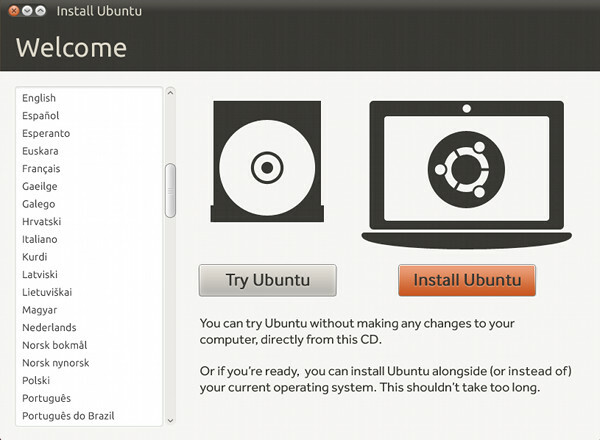
Для нашей сборки мы используем Ubuntu 12.10. Эта версия Linux популярна, проста в установке и легко поддерживает большинство аппаратных средств.
Поскольку в этой сборке нет оптического привода, вам нужно будет установить Ubuntu с USB-накопителя. Для этого скачайте последнюю версию Рабочий стол Ubuntu а также скачать Универсальный USB-установщик инструмент. После завершения обеих загрузок установите Universal USB Installer и откройте его.
Выберите Ubuntu 12.10 в качестве дистрибутива, найдите файл Ubuntu .iso на своем компьютере, а затем выберите USB-накопитель, подключенный в данный момент к вашему компьютеру. Убедитесь, что он пуст, так как этот процесс удалит все содержимое USB-накопителя. Затем нажмите «Создать».

После завершения процесса извлеките флэш-накопитель из компьютера и подключите его к Steam Box. Включите Steam Box и подождите. Диск будет автоматически обнаружен, и загрузится установщик Ubuntu. Следуйте инструкциям мастера установки..
После завершения работы установщика Ubuntu остается еще один шаг. Откройте Firefox в Steam Box и найдите в Google «Драйверы AMD Radeon Linux». Найдите страницу содержащие собственные драйверы AMD Catalyst для Linux x86, и загрузите оттуда последнюю бета-версию драйвера. сайт.
Когда загрузка драйвера завершится, найдите файл, щелкните его правой кнопкой мыши и откройте его свойства. Перейдите на вкладку «Разрешения» в следующем меню. В нижней части этой вкладки вы увидите флажок рядом с «Разрешить выполнение файла как программы». Установите этот флажок и нажмите «Закрыть».
Теперь вы можете начать установку драйвера, дважды щелкнув программу драйвера. Просто следуйте инструкциям мастера, а затем перезагрузите Steam Box.
Вот и все. Теперь вы можете запустить Steam в режиме Big Picture на этом ПК и наслаждаться любыми играми, совместимыми с Linux, в Steam.
А что насчет Windows?
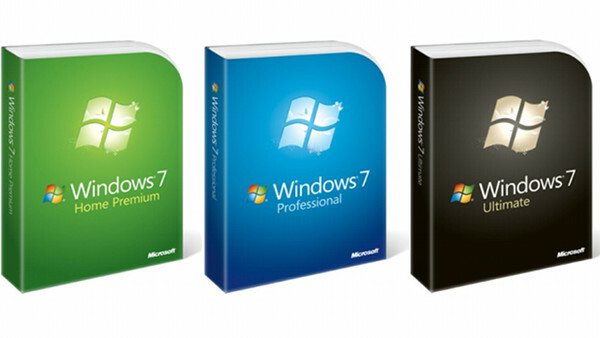
Кажется, что Valve привержена Linux и его продвижению как игровой платформы, однако нельзя отрицать, что текущая библиотека немного скудна. Лишь малая часть замечательных игр, продаваемых в Steam, в настоящее время совместима с Linux и, как следствие, со Steam Box.
Вы можете решить, что хотите вместо этого запустить Windows. OEM-версия Windows 8 обойдется вам в 100 долларов онлайн — изрядная часть дополнительных денег, которые вам не нужно тратить.
Позиция Microsoft в отношении регистрации Windows 7 снисходительна. Ключ продукта никогда не нужно вводить. Всегда. Если вы не введете ключ продукта, Windows в конечном итоге предупредит вас о том, что ваше программное обеспечение может быть поддельным, что раздражает, и обои на рабочем столе ПК будут отключены. Но это все. Вы даже продолжите получать обновления Windows.
Ни одна из этих проблем не является проблемой для Steam Box. Вы даже не собираетесь использовать рабочий стол Windows, поэтому использование неактивированной версии Windows — неплохой выбор.
Рекомендуемые периферийные устройства
Теперь, когда у вас готов Steam Box, вы можете подключить его к телевизору высокой четкости или монитору и начать работать. Видео и звук могут передаваться через порт HDMI видеокарты, поэтому компьютер хорошо работает с ресиверами.
Единственная оставшаяся проблема – это контроль. Клавиатура и мышь на диване толком не работают, поэтому вам понадобится геймпад. Возможно, вам также понадобится беспроводная клавиатура. Вот несколько рекомендаций.
Контроллер Microsoft Xbox 360 для Windows

Когда 360 был выпущен, Microsoft приняла небольшое, но важное решение. Драйверы для контроллера 360 были включены в состав Windows. С тех пор он считается лучшим геймпадом для ПК как из-за превосходного дизайна, так и из-за встроенной поддержки игр. Практически каждая игра, выпущенная для Xbox 360 и портированная на ПК, будет работать безупречно.
В Linux есть драйвера для этого геймпада., слишком. Соответствующую информацию можно найти на веб-сайте Ubuntu.
Логитек Ф710

Хотя мы предпочитаем контроллер 360, он понравится не всем. Единственная достойная альтернатива на рынке, на наш взгляд, — Logitech F710. Этот беспроводной USB-геймпад устроен аналогично контроллеру PlayStation 3, но имеет более массивный и округлый дизайн. Linux официально не поддерживается, но драйверы геймпада Ubuntu по умолчанию совместимы.
VisionTek CandyBoard

Теоретически вашему Steam Box не нужно выходить из режима Big Picture после его активации, но большинству пользователей потребуется время от времени обновлять драйверы или программное обеспечение. Кроме того, Steam Box — это полноценный ПК — так почему бы не использовать его и для домашнего кинотеатра?
Вот где КонфетыДоска приходит в. Эта небольшая беспроводная клавиатура также оснащена сенсорной панелью в центре, что делает ее единственным периферийным устройством, которое вам когда-либо понадобится для работы с мультимедиа. Клавиатура работает как с Windows, так и с Linux.
Не хотите строить? Выиграй!
Хотя мы постарались сделать эту сборку как можно проще, нет сомнений в том, что она может оказаться сложной. Сборка компьютера никогда не была легкой задачей. Такая простая и недорогая система — хороший выбор для прорезывания зубов, но если вы все еще чувствуете робость, не волнуйтесь. Шанс стать обладателем еще есть.
Мы дарим созданный нами Steam Box счастливому читателю Digital Trends. Вход здесь!
Рекомендации редакции
- Как добавить внешние игры в свою библиотеку Steam
- Как проверить, будут ли ваши игры работать на Steam Deck
- Как получить Steam на Chromebook




